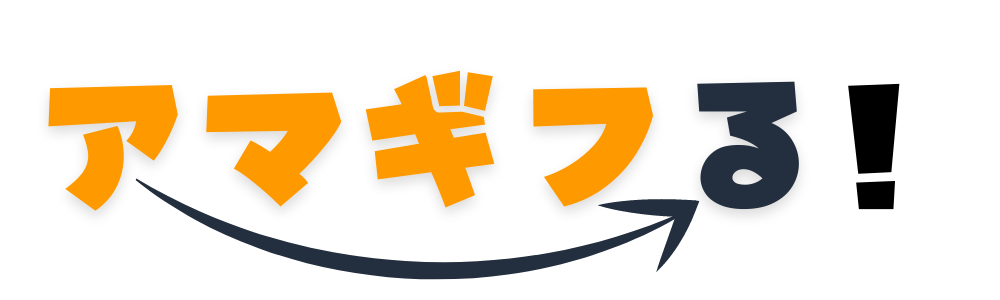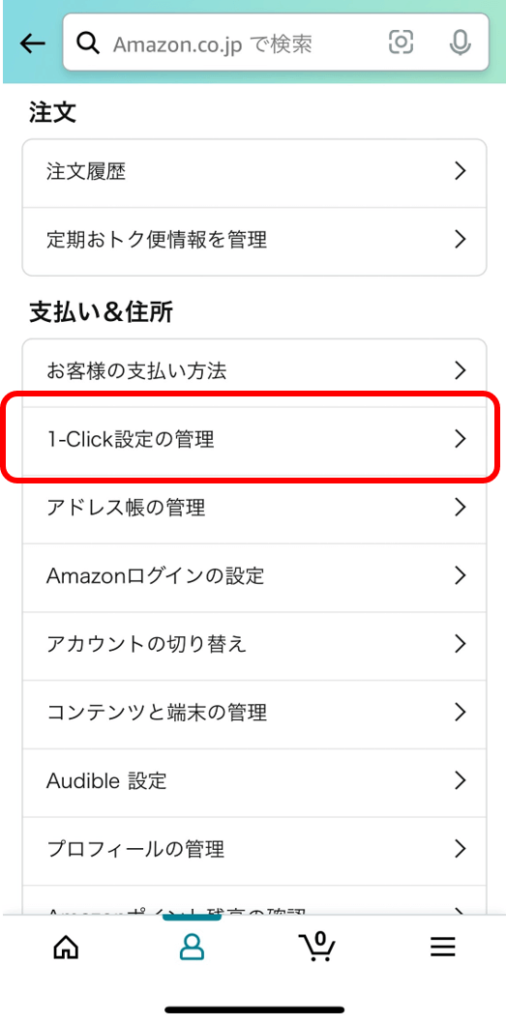Kindle本の購入がAmazonギフト券でできない!なんで?
Kindle本を買うときに購入方法が選択できず、クレジットカードでの購入しかできないのか?と思いますよね…
私も思ってました。ただ、設定方法を見直せばAmazonギフト券での購入も可能です!
今回は、スマホの場合とPCの場合合わせてKindle本をAmazonギフト券で購入するための方法を解説します!
- 電子書籍をAmazonギフト券で購入したい人
- Kindle本をお得に購入したい人
- PC・スマホでの設定方法を知りたい人
- 間違って購入した場合の対応方法を知りたい人
なぜか使えない!1-Click購入設定の見直しで解決する
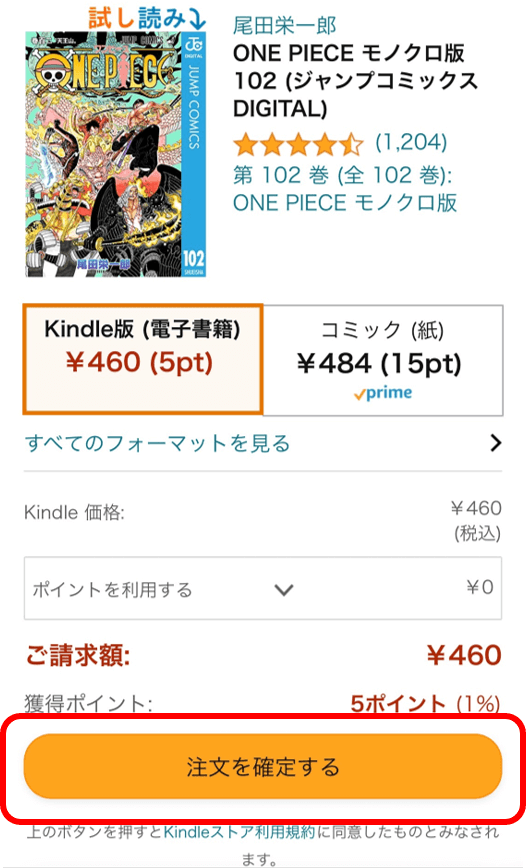
AmazonのサイトからKindle本を購入しようとすると「注文を確定する」のボタンしかなく、支払方法が選べませんよね。
このボタンの支払い方法を変えるためには、「1-Click購入設定」を変更する必要があります。
 アマン
アマンPC,スマホ,スマホアプリそれぞれ設定方法を紹介します!
Kindle本をAmazonギフト券で買うための設定【スマホ版】
まずはスマホから見れるページで1-Click購入設定を変更する方法をお伝えします。
そもそもAmazonギフト券を持っていない場合は別の支払い方法になるので注意してくださいね。
1-Click購入設定
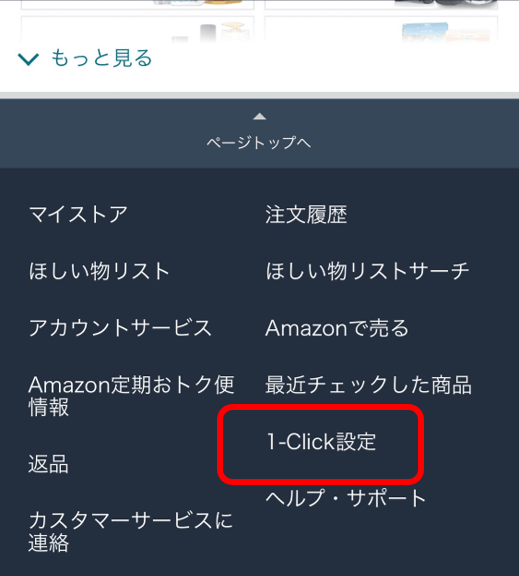

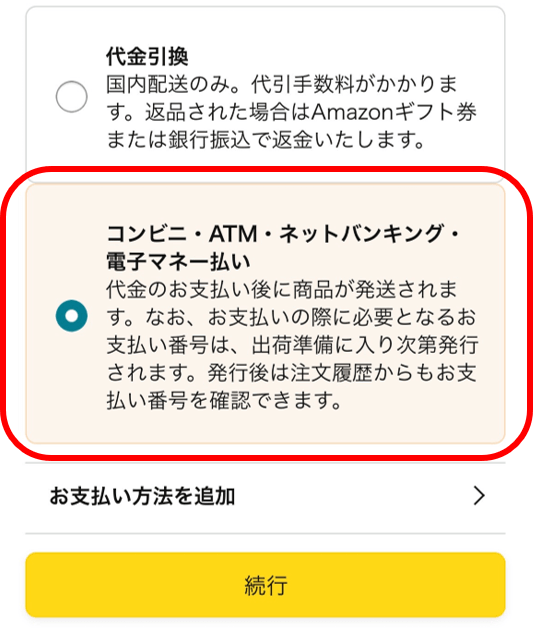
ここで続行を押せば、支払方法がAmazonギフト券に変わります。
スマホアプリでの設定変更の方法について
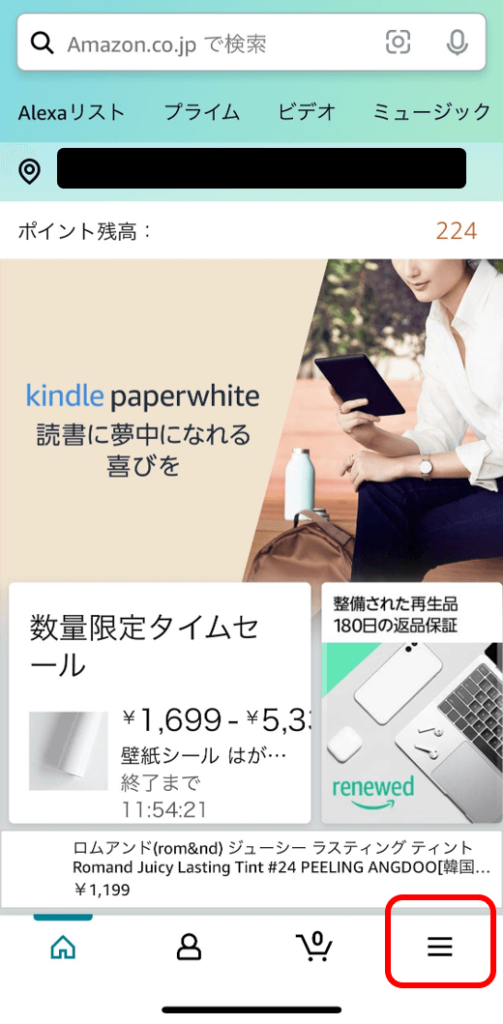
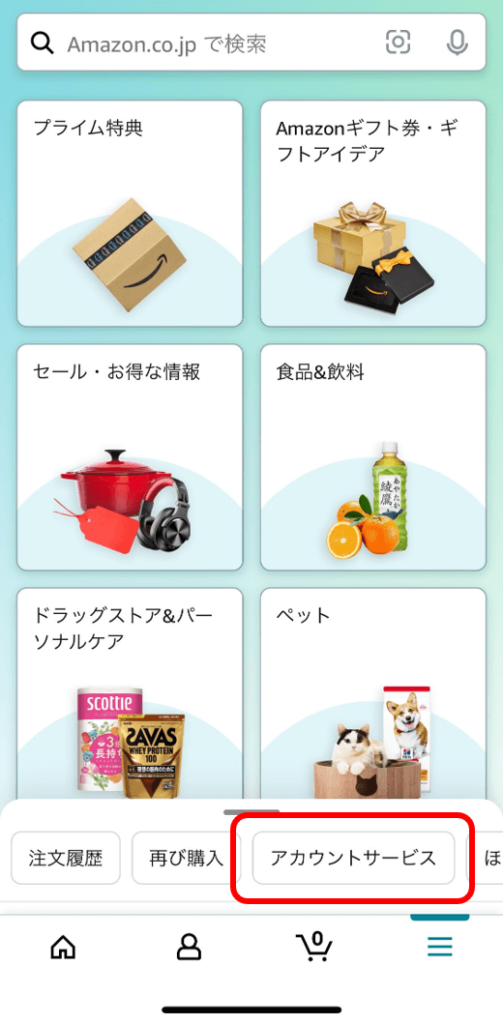
ちなみにAmazonのアプリからKindleの購入はできない仕様です。ブラウザからAmazonのページに行って購入しましょう。
Kindleの購入設定
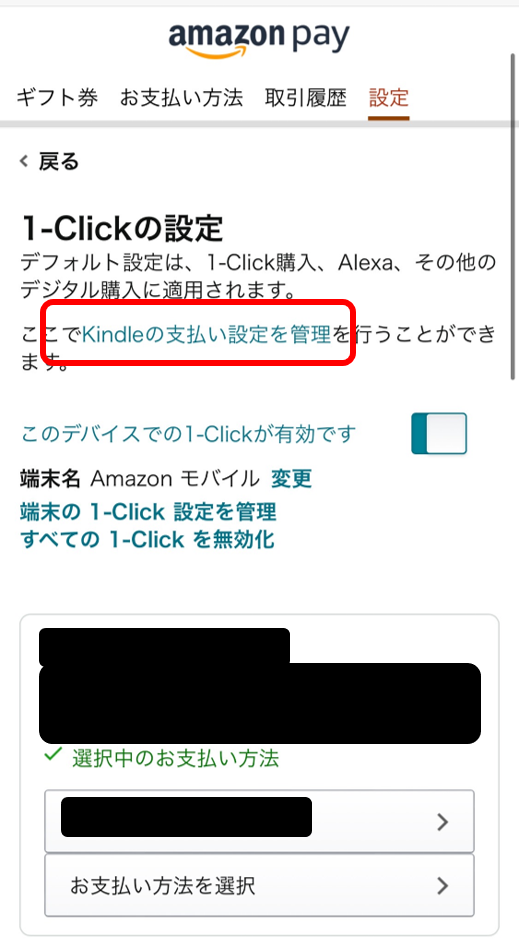
1-Clickの設定ページで、「Kindleの支払い設定を管理」をタップしてKindle購入設定の確認や変更も可能です。
設定した内容が反映されているか確認していきます。
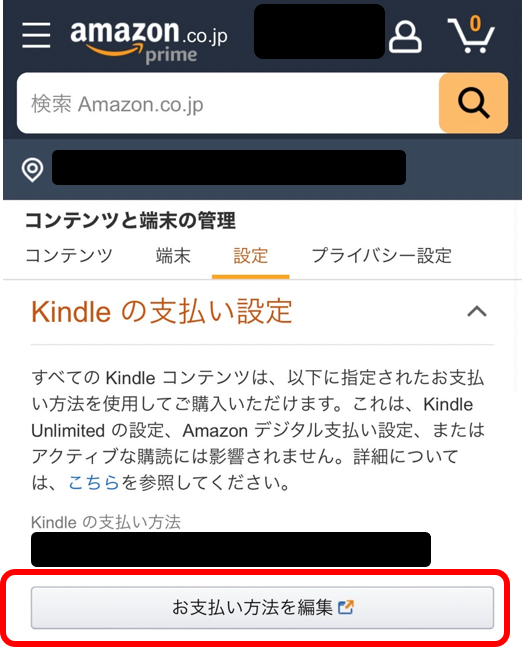
コンテンツと端末の管理で、「設定」タブを押して「お支払い方法を編集」ボタンを押します。
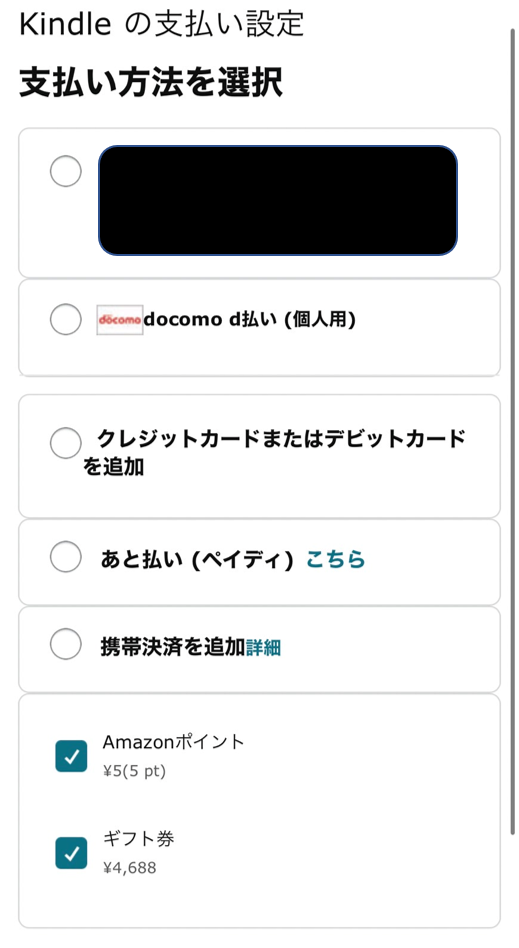
ここで、Kindleの支払い設定のチェックマークがギフト券についていればAmazonギフト券での支払い設定ができていることになります。
Kindle本をAmazonギフト券で買うための設定【PC版】
次にPCサイトでKindle本をAmazonギフト券で購入するための設定方法を紹介します。
1-Click購入設定
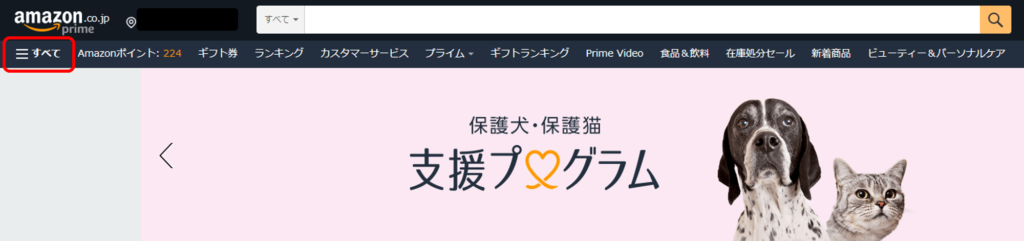
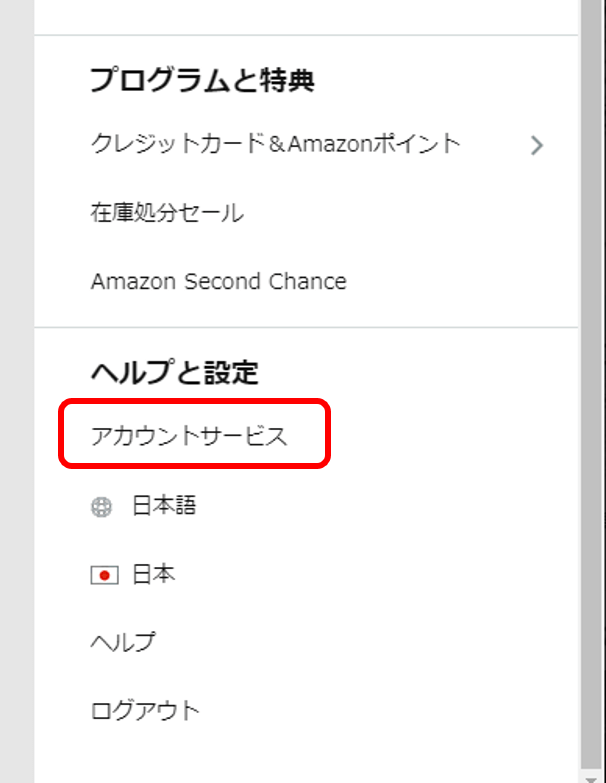
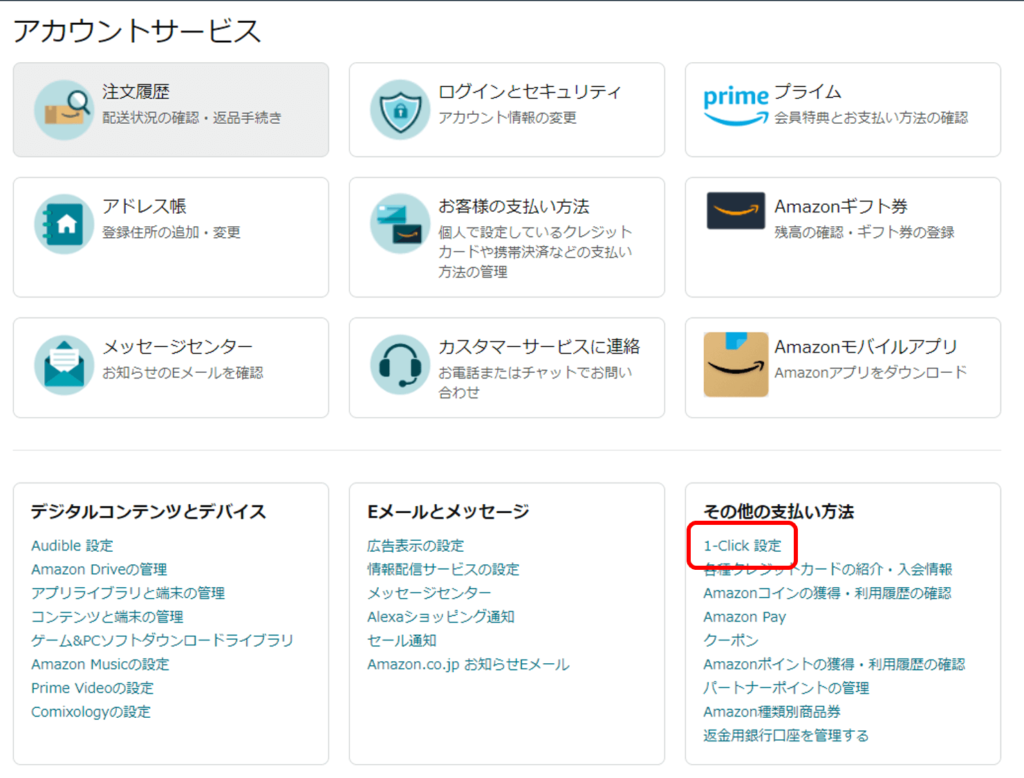
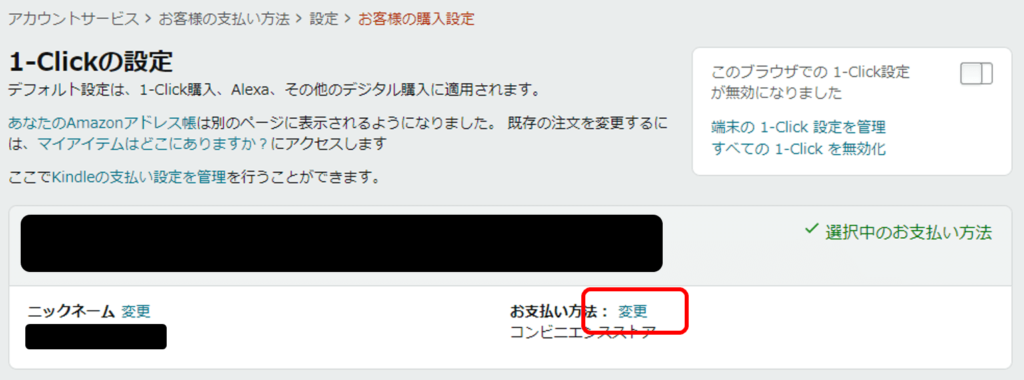
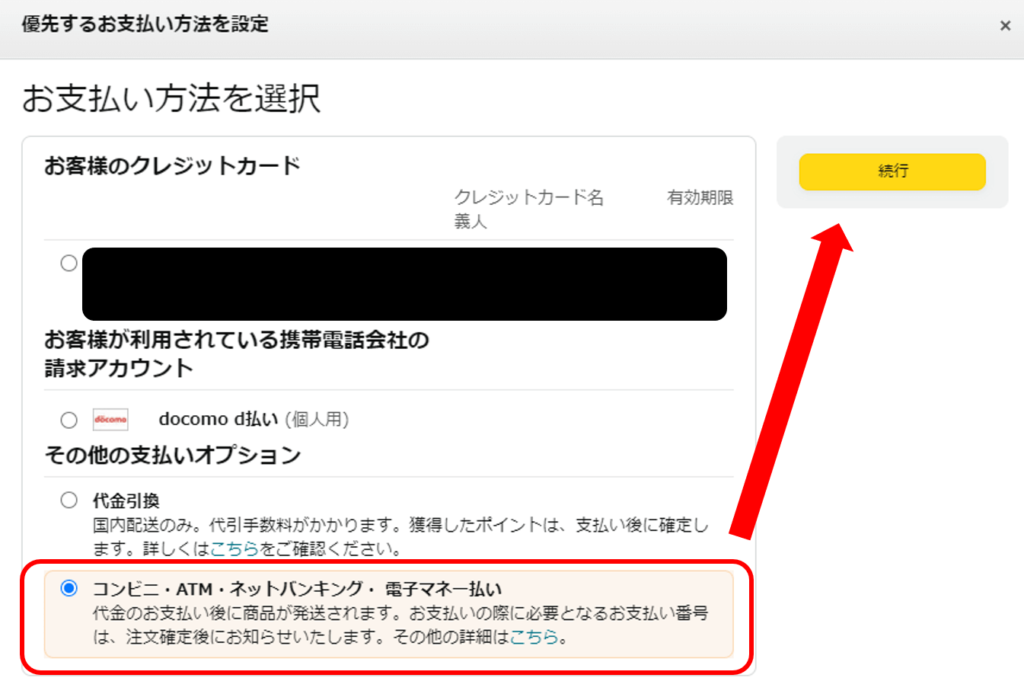
これでAmazonギフト券での購入ができる設定となります。
Kindleの購入設定
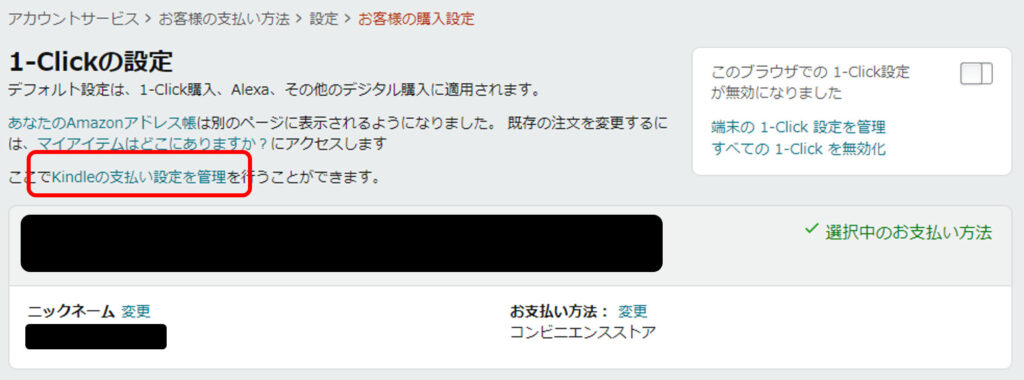
Kindle本の購入は、1-Click設定のページの該当箇所からも変更・確認をすることができます。
「Kindleの支払い設定を管理」を押すと、下記ページに移動します。

ここで、「設定」タブを選択して、「お支払い方法を編集」ボタンを押します。
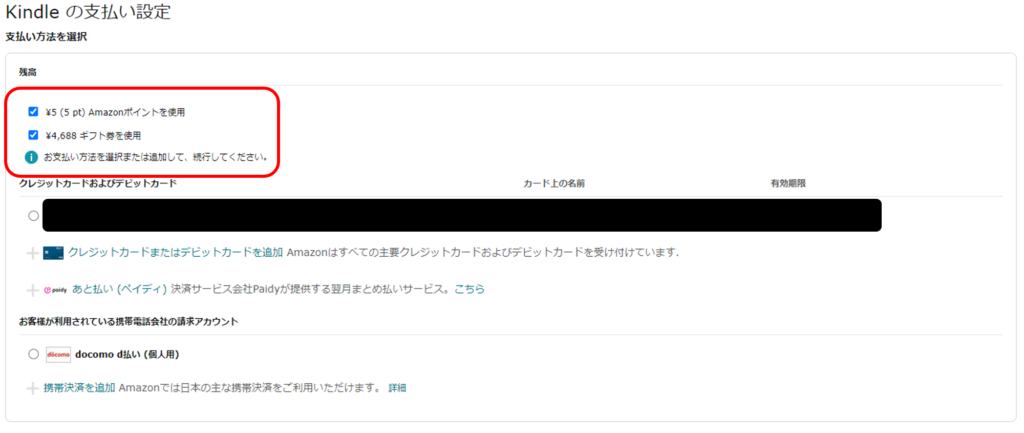
ここで、支払い設定として「ギフト券を使用」にチェックが入っていればAmazonギフト券でKindle本が購入されます。
購入方法を間違ったときは30分間だけ変更可能


ギフト券で買いたかったのにカード決済されてる…
という場合もギフト券への購入変更が可能です。
可能ですが、30分以内という時間制限があります。
結構短いので変更は難しいかもしれませんが、できる方法はある事だけ知っておくといいですね。
Kindle本がギフト券で購入できたか確認する方法
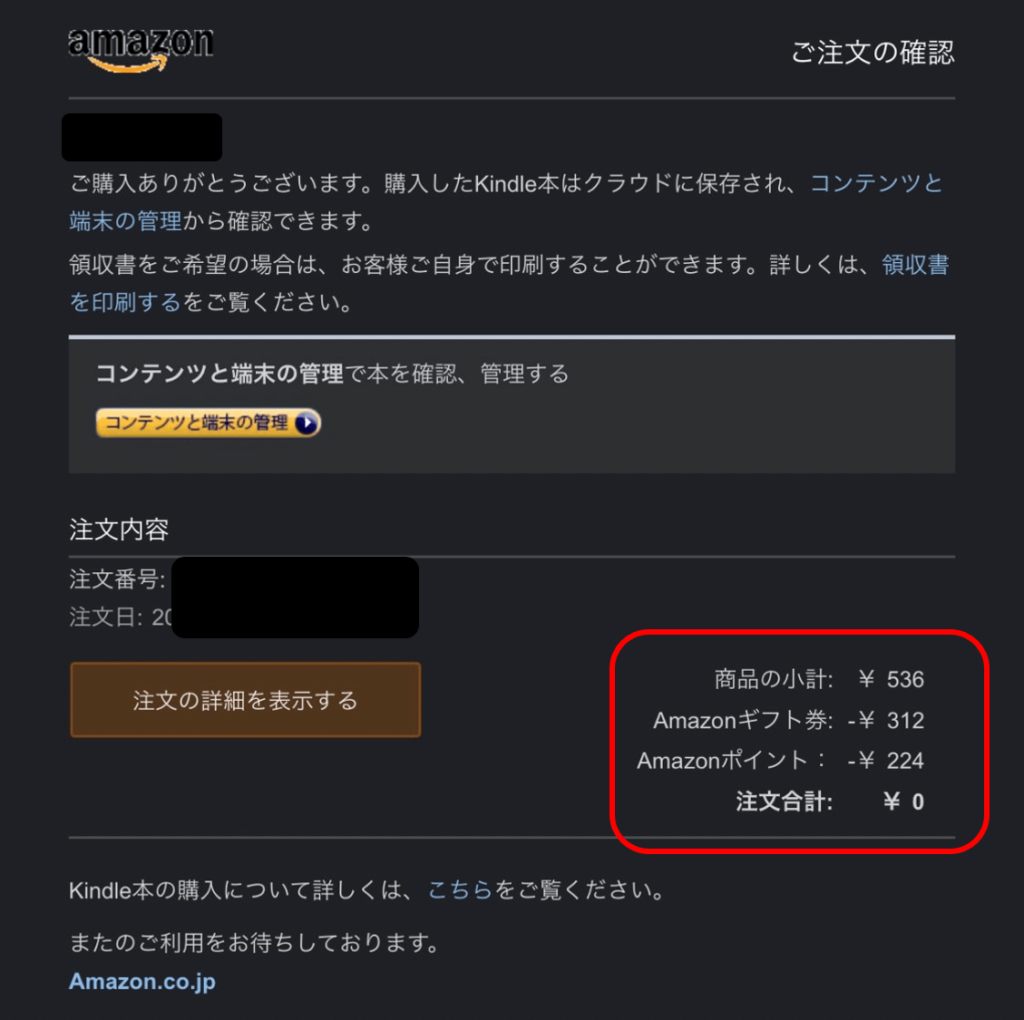
Kindle本をAmazonギフト券で購入できたかどうかについては、購入後送られてくるメールで確認が可能です。
商品の小計に対して、Amazonギフト券が引かれていれば正しく設定ができていることになります。
 アマン
アマンポイントは貯めておきたい!という方はKindleの購入設定でポイント使用のチェックを外しておきましょう
Amazonギフト券をお得に購入する方法
現状一番お得なのはAmazonの公式キャンペーンを利用することです。
初回限定にはなりますが、最大で21%の還元率でギフト券を購入することができます!
通常時に一番お得なのはチャージタイプ+コンビニでの電子マネー払いですね、3%の還元率で購入可能です。
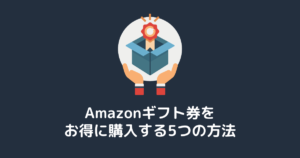
まとめ|設定の見直しでKindle本をAmazonギフト券で買おう
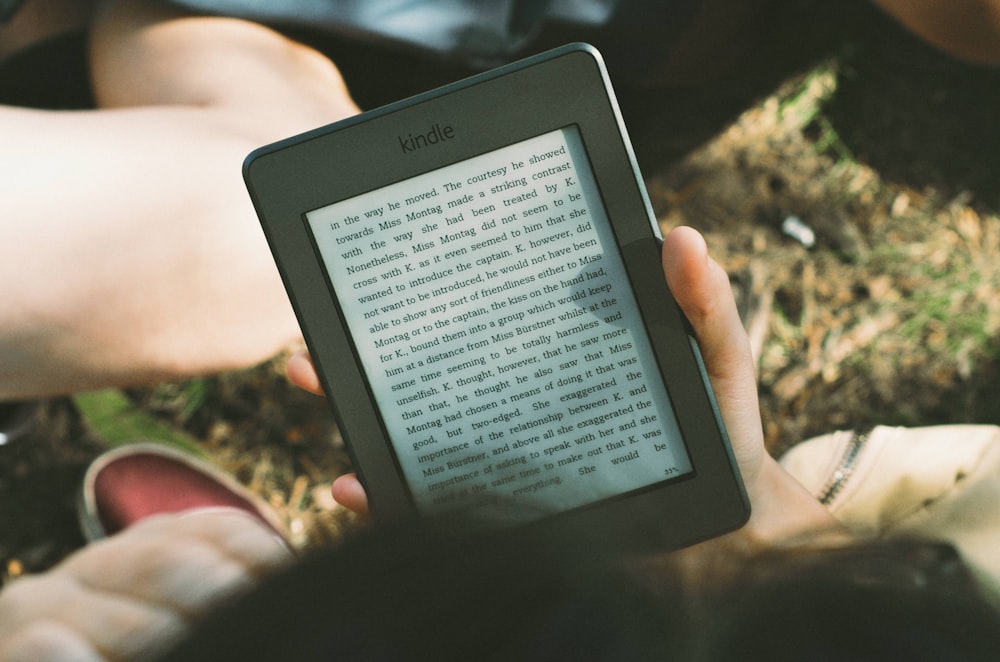
今回は、Kindleで電子書籍をAmazonギフト券で購入するための設定方法を紹介しました。
ギフト券で購入すれば、ただでさえ普通の紙より安い電子書籍をさらにお得に購入することが可能です。
設定方法を変更して、電子書籍もAmazonギフト券で購入しちゃいましょう!
スマホ、PCそれぞれの設定方法を見直したい方はこちらから